Cara Mendaftar Google Analytics dan Memasang Kode di Blog - Google Analytics menurut saya sangat cocok untuk anda yang ingin mengetahui trafik atau mengetahui berapa banyak yang mengunjungi blog anda. Google Analytics adalah aplikasi yang tepat untuk memonitor blog anda, terlebih google analytics juga sangat penting untuk pelaku bisnis online dan para pencari uang di internet karena lewat aplikasi milik google ini kita bisa mengetahui atau mengukur keramaian blog kita.
OK, langgung saja ke tutorial cara mendaftar Google Analytics dan memasang kode diblog anda.
Cara Mendaftar Google Analytics Universal
- Kunjungi Halaman Googel Analiytics
- Setelah berada pada halaman google analytics, klik link MASUK di kanan atas.
- Klik PENDAFTARAN untuk membuat akun analytics baru.
- Setelah anda masuk lengkapi formulir pendaftaran
- Pastikan opsi yang anda pilih adalah WEBSITE bukan APLIKASI
- Geser kebagian bawah anda akan memilih opsi dari google analytics dan pastikan pilih yang UNIVERSAL ANALYTICS karena fiturnya lengkap dan sama gratisan.
- Selanjutnya klik setuju pada PRIVACY POLICE
- Setelah anda klik SETUJU, anda akan dibawa kehalaman akun anda, dan akan ada kode analytics yang anda harus pasang pada blog anda.
- Silahkan copy kode tersebut
Memasang ID Tracking Google analytics pada blog anda
- Masuk pada akun blogger anda
- Pilih menu TEMPLATE
- Pilih EDIT TEMPLATE
- Cari kode </head> pada blog anda dan paste kode analytics tepat diatas </head>
- Simpan Perubahan
- Coba buka kembali halaman google analytic dan tekan F5 dan lihat apakah ada pemberitahuan KODE PELACAKAN berhasil atau tidak.
- Jika belum Coba alternatif berikut
<script type="text/javascript">
var _gaq = _gaq || [];
_gaq.push(['_setAccount', 'UA-XXXXX-X']);
_gaq.push(['_trackPageview']);
(function() {
var ga = document.createElement('script'); ga.type = 'text/javascript'; ga.async = true;
ga.src = ('https:' == document.location.protocol ? 'https://ssl' : 'http://www') + '.google-analytics.com/ga.js';
var s = document.getElementsByTagName('script')[0]; s.parentNode.insertBefore(ga, s);
})();
</script>
- Ganti kode UA-XXXXX-X dengan ID pelacakan anda.
- Hapus kode diatas </head> yang sebelumnya anda pasangdan ganti dengan kode script diatas.
- SIMPAN TEMPLATE
- Coba tekan F5 kembali pada halaman google analytics.. mudah-mudahan berhasil
Sebenarnya anda juga bisa memasang ID pelacakan melalui pengaturan lalu pilih lainnya pada kolom google analytics masukan kode PELACAKAN ANDA (UA-XXXXX-X). (lihat gambar)
Dengan terpasangnya id pelacakan pada blog anda maka anda bisa mengetahui trafik blog anda dan tetunya sudah lebih SEO. Demikian cara daftar google analytics dan memasang kode diblog anda sudah seesai.
Demikian Artikel kali ini, Wassalam
Semoga bermanfaat...!!!.


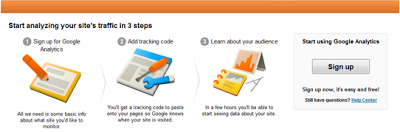

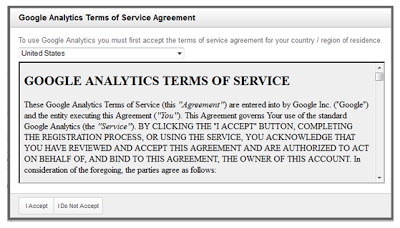

I loved as much as you will receive carried out right here.
ReplyDeleteThe sketch is attractive, your authored subject matter stylish.
nonetheless, you command get got an impatience over that
you wish be delivering the following. unwell unquestionably come more formerly again as exactly the same nearly
a lot often inside case you shield this hike.
My site windows 7 pro retail